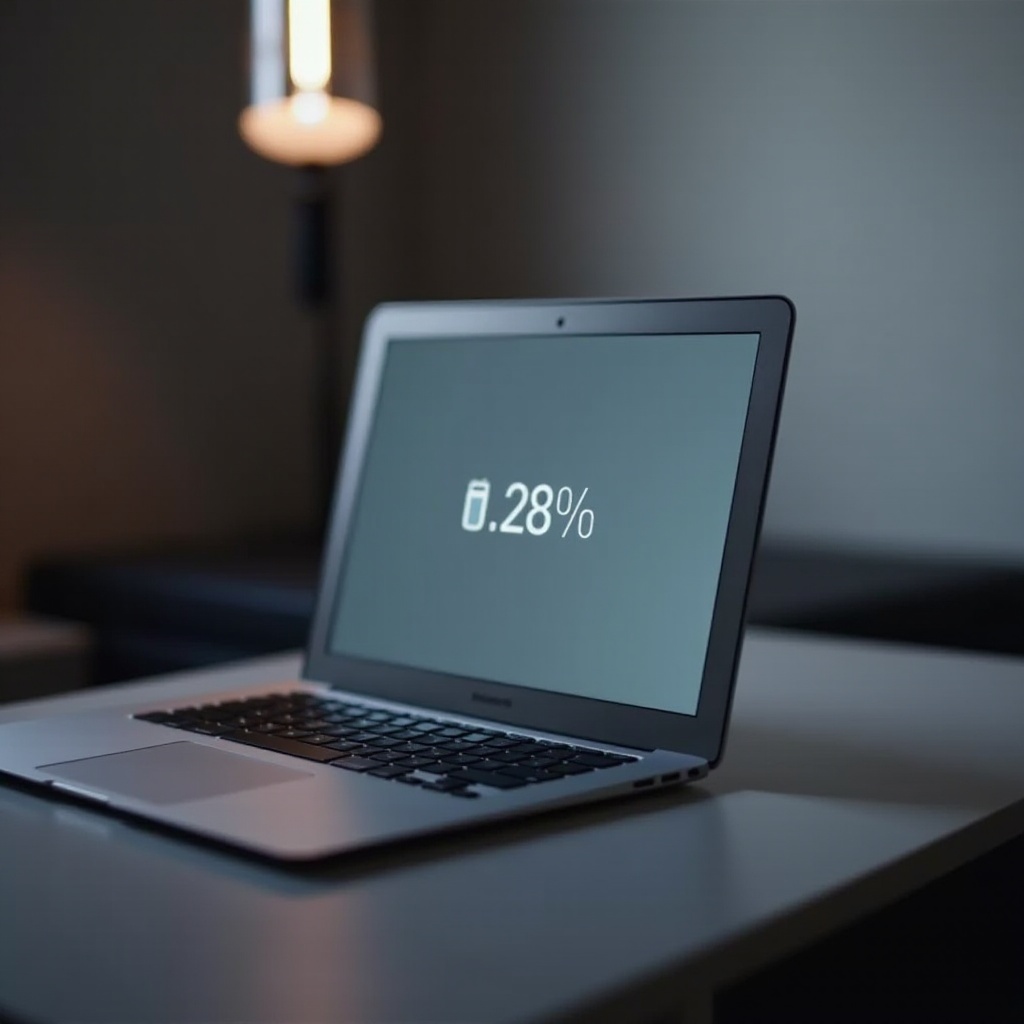Увод
У нашем брзом дигиталном добу, пречице на тастатури су еволуирале од обичних погодности до суштинских алата за повећање ефикасности и продуктивности. Међу мноштвом задатака које обављамо свакодневно, поновно покретање рачунара је један од оних који, када се поједностави, могу значајно оптимизовати ваш ток рада. Било да се суочавате са неочекиваним техничким проблемима или једноставно одржавате перформансе система, знање о брзом поновном покретању рачунара помоћу пречица на тастатури може уштедети и време и труд. Хајде да откријемо како ове пречице могу трансформисати ваше рачунарско искуство.

Зашто користити пречице на тастатури за поновно покретање рачунара?
Поновно покретање рачунара је активност позната свима, али може нарушити продуктивност ако није ефикасно структуирана. Пречице на тастатури пружају корисницима брзе, поједностављене методе за поновно покретање рачунара без ослањања на миша, што је посебно корисно у ситуацијама неотзивних интерфејса. Ове пречице смањују застој елиминишући непотребне кораке, чинећи их неопходним у професионалним мултитаскинг окружењима. Када дође до застоја у систему, постају брза интервенција за решавање проблема и обнову функционалности система, отварајући пут за максималну продуктивност.
Основне пречице на тастатури за поновно покретање Windows рачунара
Разумевање основних пречица за поновно покретање рачунара може фундаментално променити свакодневне рачунарске активности.
Метод Ctrl + Alt + Del
Позната комбинација Ctrl + Alt + Del нуди поуздан начин за поновно покретање Windows рачунара:
- Истовремено притисните Ctrl + Alt + Del.
- Изаберите икону ‘Повер’ која се налази у доњем десном углу.
- Изаберите ‘Поново покрени’ из доступних опција.
Техника поновног покретања Alt + F4
Још један једноставан приступ укључује ову практичну технику која захтева мање корака:
- Осигурајте да сте на десктопу притиском на Windows + D да минимизујете све активне прозоре.
- Притисните Alt + F4.
- У дијалогу изаберите ‘Поново покрени’ и кликните ‘ОК’ или притисните Enter за покретање поновног покретања.
Ове методе су ефикасне и једноставне, пружајући брза решења за свакодневне потребе поновног покретања.
Напредне пречице за напредне кориснике
За оне који теже оптимизованој продуктивности, креирање прилагођених пречица или коришћење алата командне линије пружају напредне могућности.
Креирање прилагођених пречица за поновно покретање
Креирање персонализованих пречица може оптимизовати ваше искуство поновног покретања:
- Десним кликом на ваш десктоп изаберите ‘Ново’ па ‘Пречица.’
- Унесите
shutdown /r /t 0у поље ‘Локација’. - Кликните ‘Следеће,’ доделите жељено име и завршите са ‘Заврши.’
- Да бисте доделили пречицу за тастатуру, десним кликом на нову пречицу, изаберите ‘Пропертис,’ и одредите комбинацију тастера у пољу ‘Тастерска пречица.’
Коришћење команди командног промпта
Командни промпт служи као још један метод за иницирање поновних покретања система:
- Откуцајте ‘cmd’ у Windows траци за претрагу и притисните Enter за отварање командног промпта.
- Унесите
shutdown /rи извршите за непосредно поновно покретање.
Ове напредне методе нуде флексибилност за напредне кориснике да прилагоде процесе поновног покретања по свом укусу, додатно повећавајући управљање током рада.
Поређење пречица за поновно покретање на различитим оперативним системима
Иако Windows пружа више метода за поновно покретање, MacOS и Linux су развили своје специфичне пречице на тастатури за своје кориснике.
Windows пречице за поновно покретање
Корисници Windows-а уживају у разним уграђеним пречицама, са комбинацијама као што су Ctrl + Alt + Del и Alt + F4 које су широко признате због своје ефикасности у брзом извршавању поновног покретања.
Варијанте MacOS и Linux
MacOS и Linux нуде алтернативе за кориснике који су свесни различитих екосистема:
- За MacOS, користите Control + Command + Eject/Power Button за брзо поновно покретање или Control + Command + Power Button за MacBook рачунаре без тастера за избацивање.
- Linux корисници могу брзо поново покренути систем коришћењем терминалских команди као што је
sudo rebootили избором команди за управљање системом као што јеsudo systemctl reboot.
Познатост са овим различитим пречицама може помоћи у одржавању беспрекорног тока рада на различитим платформама.
Решавање проблема са пречицама за поновно покретање
Иако су обично поуздане, пречице на тастатури понекад наилазе на оперативне препреке. Ако се појаве проблеми, осигурајте да је ваша тастатура исправно повезана и функционише. Штавише, проверите да ли постоје ажурирања софтвера која би могла решити проблеме са функционалношћу пречица. У неким случајевима, креирање пречица може бити у сукобу са постојећим софтверским конфигурацијама, захтевајући преглед подешавања. Препознавањем ових потенцијалних препрека и њиховим ефикасним решавањем ће се одржати континуитет продуктивности.

Закључак
Пречице на тастатури за поновно покретање рачунара су критичне за постизање повишене продуктивности и унапредјено корисничко искуство. Оне представљају брза решења за свакодневне оперативне прекиде, смањујући застоје и унапређујући управљање уређајима било где и било када. Било да сте обичан корисник рачунара или искусан професионалац, интеграција ових пречица у вашу рутину може значајно повећати вашу ефикасност.

Често постављана питања
Često postavljana pitanja
Koji je najbrži prečica na tastaturi za restartovanje Windows računara?
Prečica Alt + F4, pokrenuta sa radne površine, je generalno najefikasniji način da restartujete vaš računar.
Mogu li postaviti prilagođene prečice na tastaturi za restartovanje mog računara?
Da, kreiranjem prečice na radnoj površini i dodeljivanjem kombinacije tastera unutar svojstava prečice, možete personalizovati proces restartovanja.
Postoje li neki rizici povezani sa korišćenjem prečica na tastaturi za restartovanje?
Ove prečice su generalno bezbedne. Osigurajte da je sav rad sačuvan pre restartovanja kako biste sprečili gubitak nesačuvanih podataka.